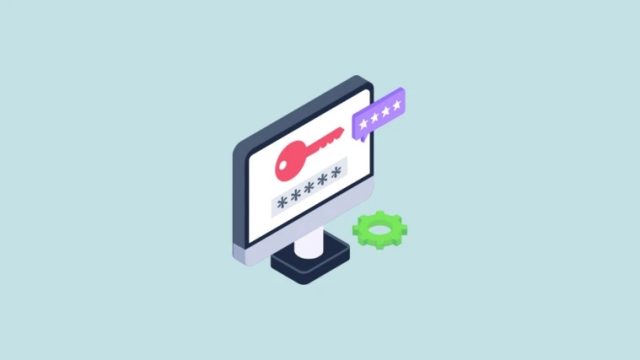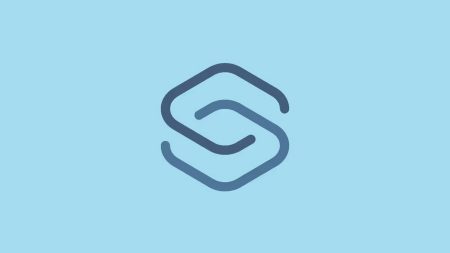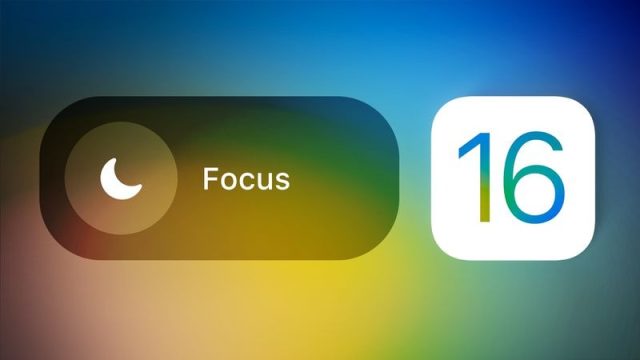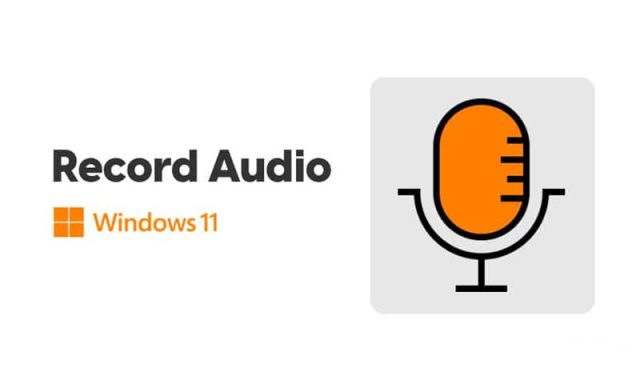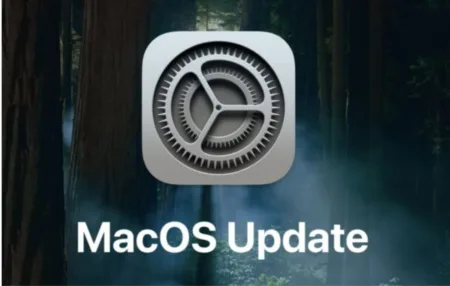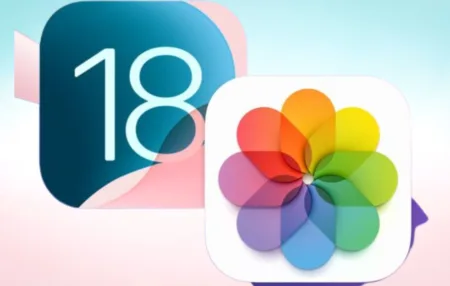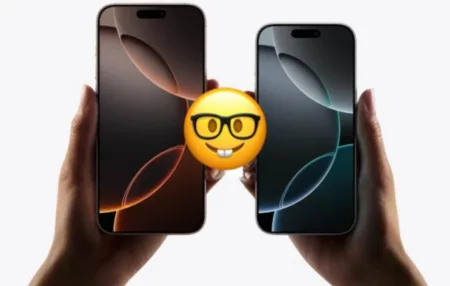با Passkeys، آینده بدون رمز عبوری که ما منتظرش بودیم بالاخره رسیده. Passkeys آمده تا آینده ای امنتر و بدون رمز عبور را ایجاد کند. بیایید ببینیم Passkeys چیست و چگونه آن را در مک استفاده کنیم.
تکرار رمز برای ورود به سایتها خسته کننده و خطرناک است. کاربران زیادی هنوز از رمزهای ساده و قابل حدس استفاده میکنند. حتی رمزهای قوی هم در معرض کلاهبرداری و نشت اطلاعات هستند.
اپل Passkeys را در WWDC امسال معرفی کرد و iOS 16 و macOS Ventura از آن پشتیبانی میکنند. اینجا میبینیم Passkeys چیست و چگونه آن را در مک استفاده کنیم.
Passkey چیست؟
Passkey یک راه حل بدون رمز عبور است که از بیومتریک شما برای ورود به حساب کاربری استفاده میکند. اگر دستگاهتان از بیومتریک پشتیبانی نمیکند، از رمز عبور دستگاه استفاده میکند. Passkeys برای ایمن نگه داشتن حساب از تکنیکهای رمزنگاری قدرتمندی دارد.
چون هیچوقت از دستگاه شما خارج نمیشوند، نه در سرور ذخیره می شوند و نه خطر نشت اطلاعات وجود دارد.
Passkeys چیست و چگونه آن را در مک استفاده کنیم
هنگام ایجاد حساب کاربری در دستگاههای iOS 16 یا macOS Ventura، بلافاصله میتوانید یک Passkey ایجاد کنید. تنها با استفاده از Touch ID یا Face ID خود را احراز هویت کنید. پس از تکمیل احراز هویت، سیستم عامل یک جفت کلید دیجیتال منحصر به فرد برای سایت خاص ایجاد میکند.
Passkey هم در برنامهها و هم در سایتهای Safari در دستگاههای Apple شما کار میکند و با استفاده از iCloud keychain در دستگاههای اپل شما همگامسازی میشود. بنابراین اگر یک رمز عبور برای یک حساب کاربری در آیفون ایجاد کنید، میتوانید بهطور یکپارچه از آن در مک، آیپد یا اپل تی وی استفاده کنید. Passkey در iCloud keychain با رمزگذاری انتها به انتها ذخیره میشود و حتی اپل از محتویات آن مطلع نخواهد شد.
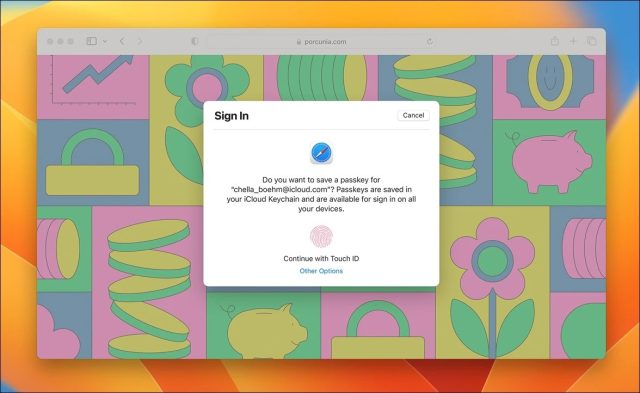
Passkeys را در دستگاههای غیر اپل هم میتوانید استفاده کنید. برای ورود به سیستم، یک کد QR را در دستگاه غیر اپل میبینید که آن را از آیفون یا دستگاه اپل دیگر اسکن کنید. سپس برای ورود به سیستم باید با استفاده از Face ID یا Touch ID احراز هویت کنید.
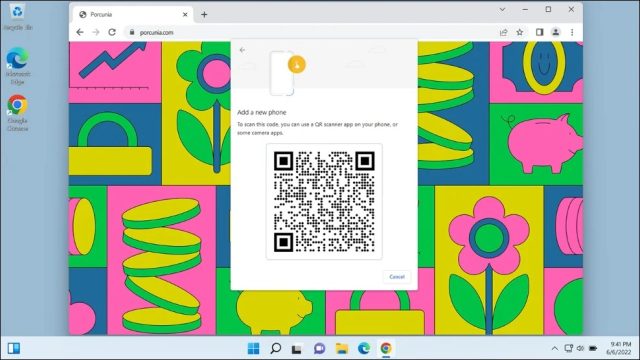
بدون دستگاه اپل نمیتوانید از Passkeys برای ورود به سیستم در دستگاههای دیگر استفاده کنید و دستگاه غیر اپل و دستگاه اپل باید در مجاورت فیزیکی یکدیگر باشند زیرا این فرآیند از بلوتوث استفاده میکند. نمیتوانید عکسهای کدهای QR را بفرستید و آنها را از راه دور در دستگاه اپل اسکن کنید.
اگر میخواهید در آیفون یا مکی که متعلق به شما نیست وارد حساب کاربریتان شوید، می توانید Passkeys را AirDrop کنید.
برای استفاده از Passkeys در آیفون یا مک، باید احراز هویت دو مرحلهای را نیز برای Apple ID فعال کنید. اگر آن را نداشته باشید و بخواهید از Passkeys استفاده کنید، ابتدا از شما میخواهد آن را فعال کنید.
ایجاد و استفاده از Passkeys در مک
میتوانید آنها را در هر سایت یا برنامهای که از Passkeys پشتیبانی میکند ایجاد کنید. چون API برای Passkeys باید توسط توسعهدهندگان پیادهسازی شود، مدتی طول میکشد تا به حالت استاندارد تبدیل شود. میتوانید Passkey را حین ایجاد اکانت بسازید. بعد از کلیک روی Sign Up یا Register پیامی میبینید که میپرسد آیا میخواهید برای این حساب Passkey ذخیره کنید یا خیر. Continue را بزنید.
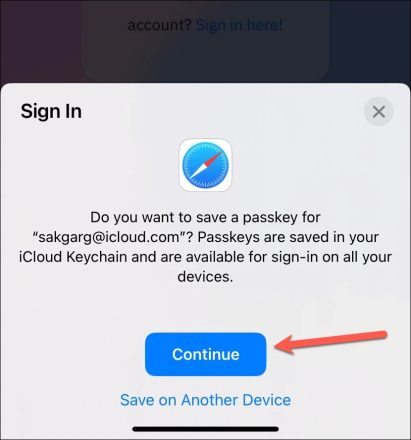
سپس با Face ID یا Touch ID احراز هویت کنید و Passkey ساخته میشود. به همین سادگی.
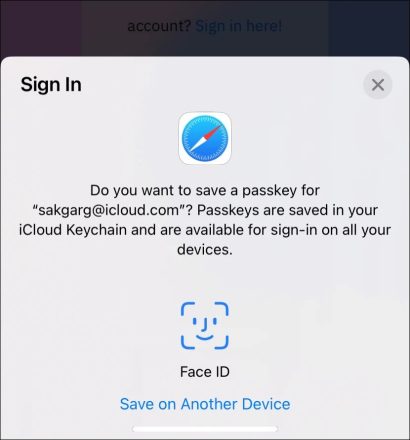
وقتی وارد حسابی میشوید که قبلا Passkey آن را ذخیره کردهاید، پیامی از شما میپرسد آیا میخواهید با استفاده از رمز عبور ذخیرهشده وارد شوید یا خیر. Continue را بزنید و احراز هویت کنید.
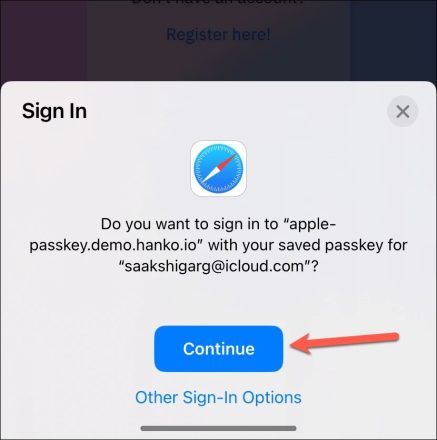
اگر نمیتوانید در دستگاه فعلی احراز هویت کنید، میتوانید انتخاب کنید که میخواهید با استفاده از دستگاه دیگری وارد سیستم شوید.
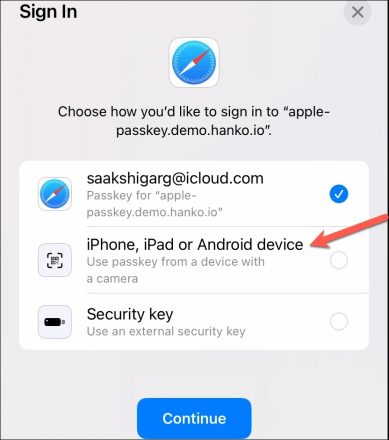
با انتخاب گزینه کد QR میبینید. در دستگاه دیگر اسکنش کنید و احراز هویت کنید.
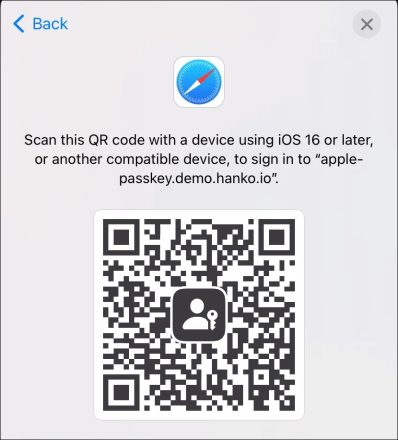
اگر Biometric ندارید میتوانید رمز عبور دستگاه یا رمز ورود به سیستم را نیز برای ایجاد و استفاده از Passkeys بسازید.
Continue with Password را بزنید و با وارد کردن رمز عبور دستگاه یا رمز ورود برای ایجاد/استفاده از رمز عبور، احراز هویت کنید.
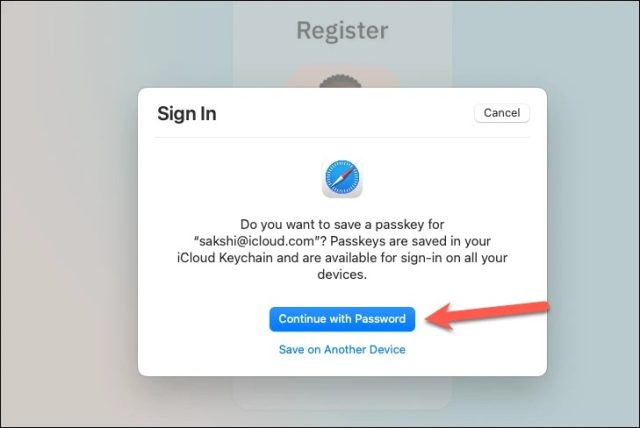
حالا میدانیم Passkeys چیست و چگونه آن را در مک استفاده کنیم. از راهنمای پنج جایی که رمزهای مک را پیدا میکنید نیز غافل نشوید.